Швидке налаштування Wi-Fi маршрутизатор TP-Link Archer C7 (AC1750)

- 4631
- 634
- Aaron Harvey
Швидке налаштування Wi-Fi маршрутизатор TP-Link Archer C7 (AC1750)
Сьогодні ми встановимо двосмуговий маршрутизатор TP-Link Archer C7. Якщо ви вже придбали цей маршрутизатор, і ви хочете підключити та налаштувати його швидше, то перейдіть до наступного підзаголовка. І я напишу ще кілька слів про цей маршрутизатор для тих, хто вибирає лише маршрутизатор і подумав про придбання моделі Archer C7.
TP -зв'язок Archer C7 -чудова модель маршрутизатора для приватного будинку, квартири та навіть офісу. Коли у вас багато різних пристроїв, ви хочете легко грати в онлайн -ігри, дивитися відео тощо. D. І в той же час не знати, які постійні скелі підключення до Інтернету, осідання Пінг, швидкість падіння тощо.

Це потужний маршрутизатор, в якому є всі сучасні чіпси, які я часто згадував у підказках щодо вибору маршрутизатора Wi-Fi для будинку чи квартири. А саме: підтримка Wi-Fi 5 ГГц (802.11ac) та два порти USB. Цей маршрутизатор буде актуальним протягом тривалого часу. Ну, ціна на таку функціональність досить хороша. Трохи більше ста доларів.
Оскільки у нас є інструкції щодо налаштування Archer C7 (AC1750), а не огляд та опис технічних характеристик, я напишу більш детальну інформацію про цю модель на окремій сторінці. І тепер ми будемо брати участь у підключенні цього маршрутизатора та його налаштування.
У мене є апаратна версія Archer C7 TP-Link V2. Я поставив останню прошивку, чомусь я подумав, що вже буде нова, синя панель управління. Але ні, там було зелений колір. Мені здається, що нова сторінка з налаштуваннями вже буде з третьою апаратною версією. Розглянемо налаштування старої версії веб -інтерфейсу. Якщо у вас є нова прошивка, тоді див., Наприклад, інструкції щодо налаштування TP-Link Archer C8.
Якщо ви хочете налаштувати маршрутизатор Wi-Fi з мобільного пристрою (планшет), раджу вам зробити це через додаток TP-Link Tether. Також комплект включає диск з утилітою для швидкої настройки. Ось інструкції щодо налаштування маршрутизатора з диска.
Як підключити маршрутизатор TP-Link Archer C7?
Досить, щоб підключити адаптер живлення, ми підключаємо Інтернет до WAN-PORT (він підписаний Ethernet) та використовуючи кабель, який ви знайдете в комплекті, підключіть маршрутизатор до комп'ютера. Це повинно вийти щось подібне:

Ми вмикаємо потужність маршрутизатора та з комп’ютера, до якого ми підключили, вам потрібно зайти в налаштування. Ви також можете підключитися до маршрутизатора через мережу Wi-Fi. Вся інформація про фабрику (назва Wi-Fi Networks, пароль до Wi-Fi, адреса для введення налаштувань, стандартного імені користувача та пароля) вказані внизу маршрутизатора, на наклейці.

Відкрийте будь -який браузер і перейдіть за адресою Тплінклогін.Сітка (192.168.0.1 також працює). Введіть ім'я користувача та пароль. За замовчуванням це адміністратор та адміністратор.
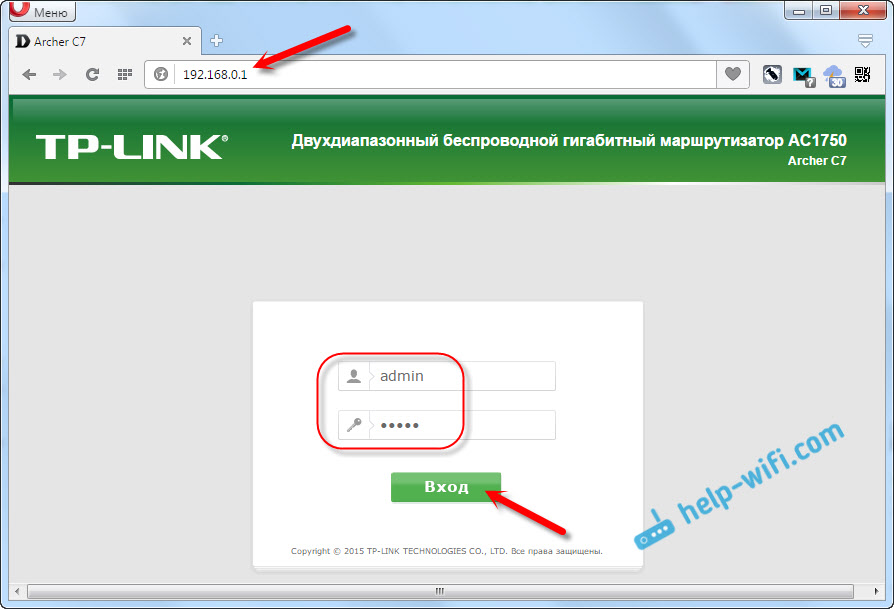
Налаштування маршрутизатора відкриється, де ми можемо встановити всі необхідні параметри. Налаштуйте Інтернет та мережу Wi-Fi.
Налаштування TP-Link Archer C7
Головне для нас, щоб налаштувати Інтернет, налаштувати мережу Wi-Fi та поставити пароль. Ви можете зробити це на різних вкладках на панелі управління. І ви можете використовувати майстер швидких налаштувань. Що ми будемо робити.
Ми переходимо ліворуч до вкладки "Швидкі налаштування" та натисніть кнопку "Далі".
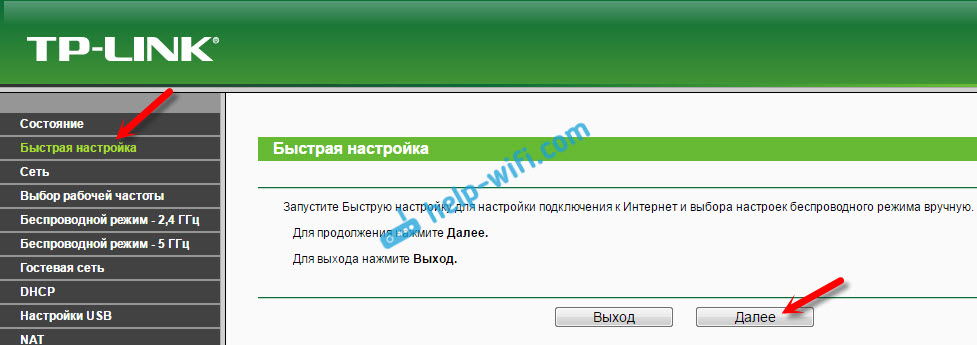
Тепер увага! Якщо у вас негайно є вікно з налаштуванням Wi-Fi, це означає, що підключення до Інтернету автоматично налаштовано (швидше за все, у вас є з'єднання "динамічного IP"). Просто прокрутіть сторінку трохи нижче та продовжуйте налаштувати бездротову мережу.
Але, швидше за все, потрібно буде встановити параметри для підключення до Інтернету. Перший спосіб вибрати свою країну, регіон та Інтернет -провайдера зі списку (ця можливість може не бути на старих версіях прошивки). Якщо ви не знайдете свого постачальника, тоді поставте галочку біля предмета "Я не знайшов відповідних налаштувань". І натисніть "Далі".
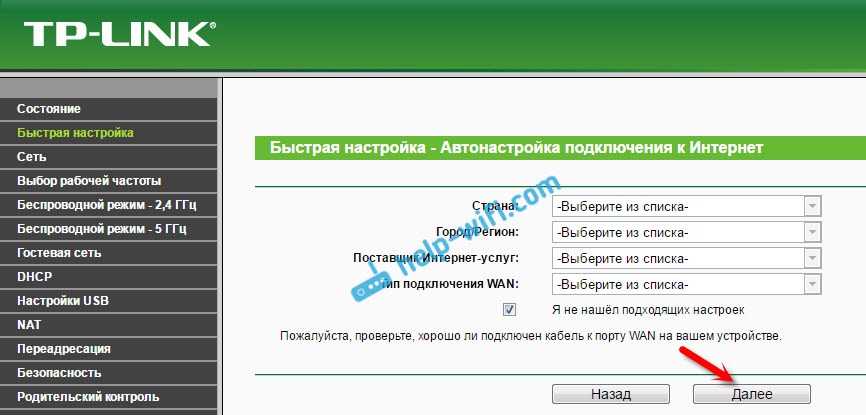
Необхідно виділити тип з'єднання, який використовує ваш Інтернет -провайдер (динамічна IP -адреса, статична IP -адреса, PPPOE, L2TP, PPTP). Якщо ви не знаєте, краще уточнити підтримку постачальника. Також ви можете побачити на офіційному веб -сайті або подивитися в угоді про з'єднання. Необхідні дані для з'єднання також повинні бути вказані там: ім'я користувача, пароль (якщо це необхідно).
Якщо ви вибрали "динамічну IP -адресу", то вам потрібно буде лише вказати, чи є обов'язкова в MAC -адреса чи ні. Якщо є, то клонування MAC -адреси з комп'ютера. Якщо ні, то Інтернет негайно спрацює.
Я вибрав, наприклад, PPPOE. Клацніть "Далі" та продовжуйте налаштування.
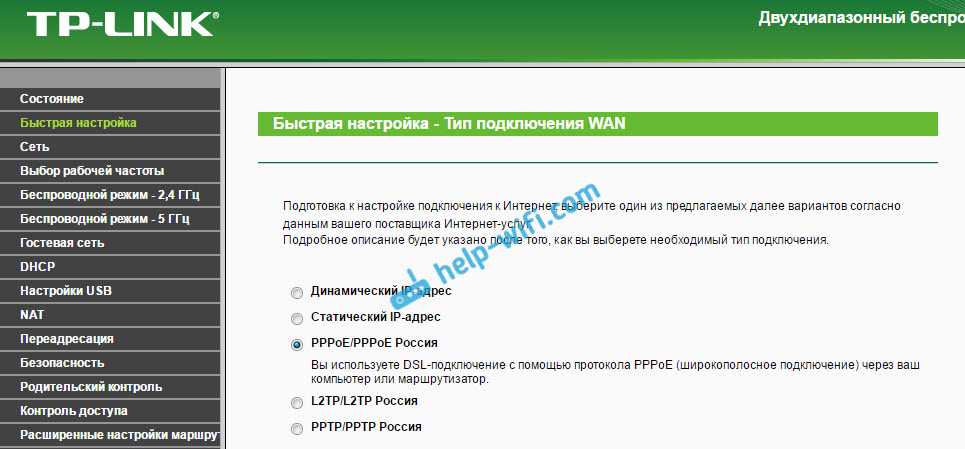
З'явиться вікно, в якому потрібно вказати ім'я та пароль користувача (вони надають постачальник). І якщо у вас є L2TP або PPTP, вам все одно потрібно буде вказати сервер. Натисніть "Далі".
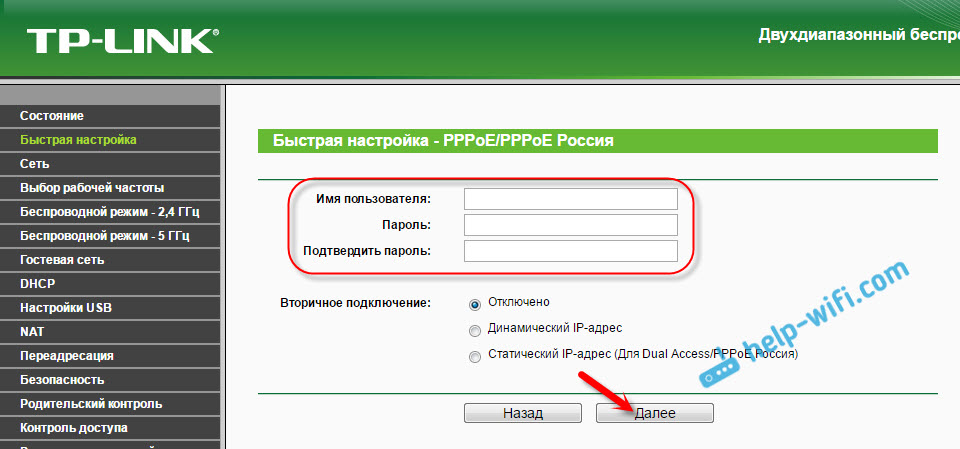
Якщо все правильно, то з’явиться вікно з налаштуванням мережі Wi-Fi мережі. Точніше, вікно, в якому потрібно вибрати, яку частоту ви хочете використовувати мережу Wi-Fi. Ви можете вибрати лише 2,4 ГГц, або 5 ГГц. Або використовувати обидва діапазони одночасно. Виберіть потрібну точку та натисніть "Далі". Я вибрав "в той же час 2,4 ГГц і 5 ГГц (802.11a/b/g/n/ac). Це означає, що маршрутизатор транслюватиме дві мережі Wi-Fi на різних частотах.
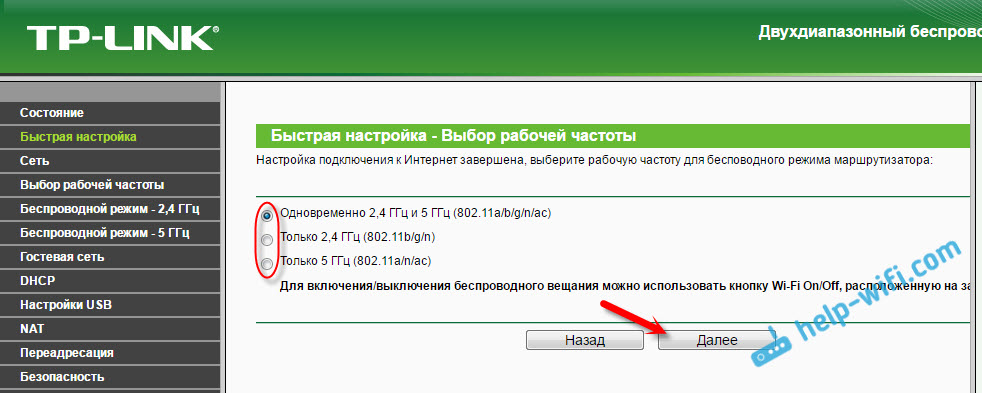
Потім з’явиться вікно, в якому потрібно встановити ім’я для мережі Wi-Fi, виберіть свій регіон та вкажіть пароль, який буде використаний для підключення до Wi-Fi. Якщо ви вибрали "2,4 ГГц і 5 ГГц", то з’являться два вікна, для кожної частоти окремо.
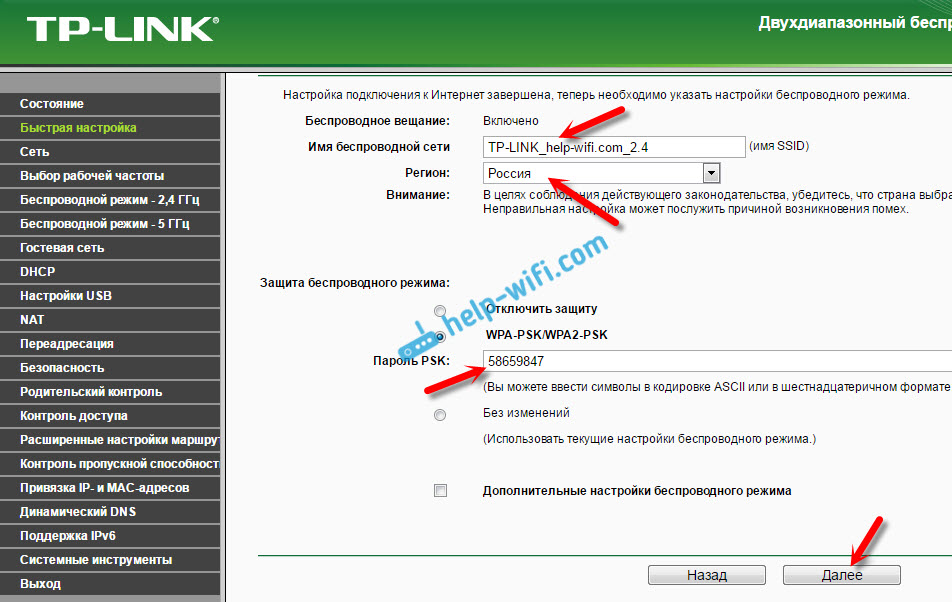
Ну і налаштування бездротової мережі з частотою 5 ГГц.
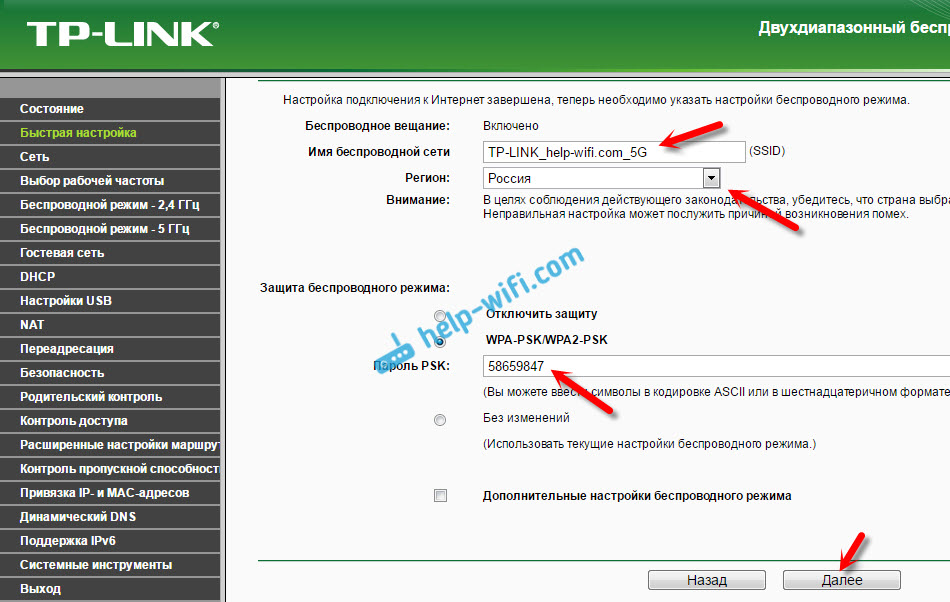
Ми бачимо вікно з повідомленням про те, що налаштування завершено та Інтернет працює. Клацніть на кнопку "Перезавантажити".
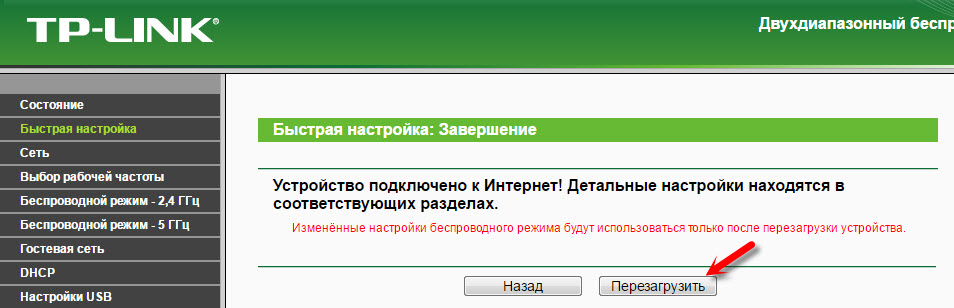
Інтернет працює через маршрутизатор, назва мережі Wi-Fi була змінена, пароль був встановлений. Це всі налаштування. Я раджу вам змінити пароль фабрики адміністратора, який використовується для захисту налаштувань маршрутизатора.
Встановлення мережі Wi-Fi 5 ГГц на маршрутизаторі Archer C7 (AC1750)
Оскільки цей маршрутизатор є двосалочним, він може транслювати дві мережі Wi-Fi на різних частотах: 2,4 ГГц та 5 ГГц. Якщо, наприклад, в процесі налаштування, ви включили лише одну частоту, але вам потрібні два, або навпаки, то все це можна змінити в налаштуваннях. Крім того, ви можете окремо змінити назву мережі та пароль для кожної мережі (на кожній частоті).
На панелі управління перейдіть на вкладку "Вибір вибору". Там ви можете вказати, на якій частоті маршрутизатор транслюватиме бездротову мережу.
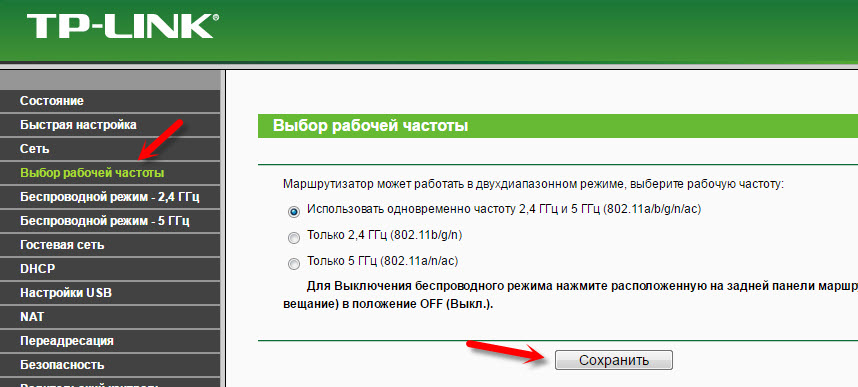
Потім перейдіть на вкладку з налаштуваннями мережі Wi-Fi, яка нам потрібна. Наприклад, для "бездротового режиму - 5 ГГц".
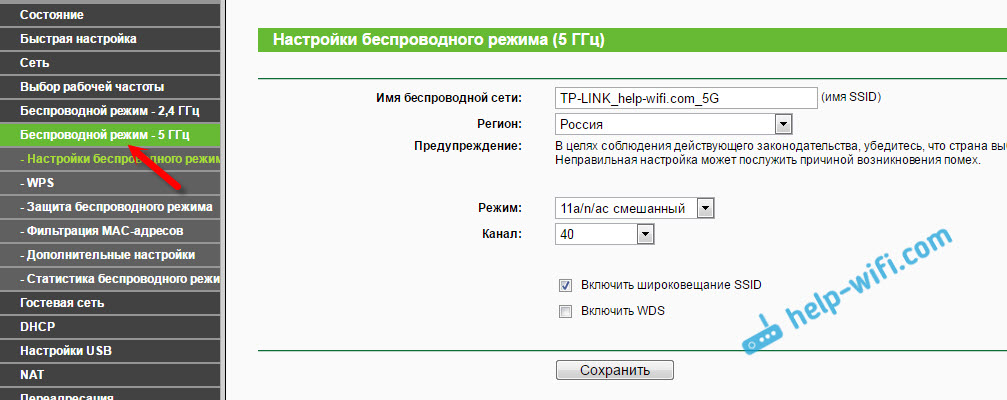
Там ви вже можете побачити або змінити необхідні параметри. Все просто і чітко.
Якщо у вас все ще виникають запитання щодо налаштування Archer C7, то ви можете залишити їх у коментарях. Я показав основні налаштування, які потрібно встановити для належної роботи маршрутизатора. Але є ще багато різних функцій, які можуть стати в нагоді. Наприклад: налаштування IPTV, FTP -сервери, гостьова мережа тощо. D. У нас є окремі інструкції щодо встановлення цих функцій на нашому сайті. Дивіться у розділі "TP-Link" або використовуйте пошук сайту. Всього доброго!
- « Тридіапазон TP-Link Archer C3200 TP-Link Router вже продається
- Оновлення (встановлення) драйвера на Wi-Fi в Windows 10 »

